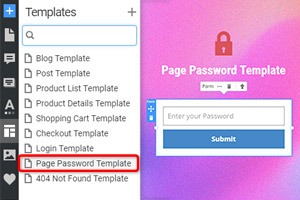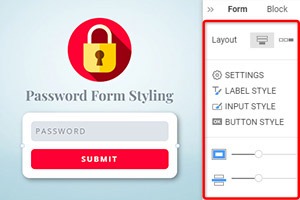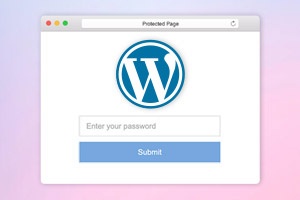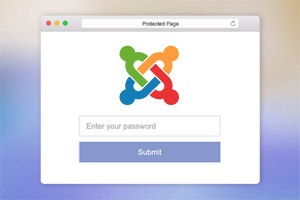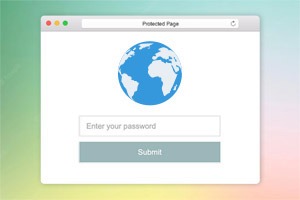Как редактировать свойства сайта и страницы для веб-сайтов Конструктор сайтов
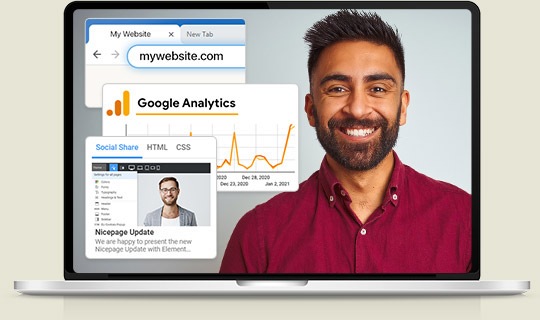
Назначить пользовательский домен
Пользовательский домен — это уникальное имя, которое вы приобрели для своего веб-сайта или бренда у одного из популярных владельцев доменов. Вы можете назначить этот персональный домен одному сайту, разработанному вместо автоматически сгенерированного имени субдомена с помощью онлайн-конструктора Nicepage. Вы можете установить собственный домен онлайн в настройках сайта и в диалоговом окне экспорта в настольных приложениях.
Пользовательский домен в настройках сайта
Вы можете увидеть и установить собственный домен и поддомен для веб-сайта, размещенного на Nicepage, в настройках сайта. Для этого щелкните значок «Настройки сайта» или ссылку на верхней панели. На вкладке «Общие» введите нужную дату, соответствующую вашему веб-сайту.
Защита страницы паролем
Вы можете защитить страницы своего сайта паролем. Для этого нажмите на серую область вокруг редактора, чтобы выбрать страницу. Перейдите на панель свойств и прокрутите вниз до раздела «Защита паролем». Введите свой пароль. Предварительный просмотр. При доступе к такой странице откроется Защита паролем.
Узнайте, как добавить свойства страницы и сайта
Узнав, как вы создаете веб-сайт бесплатно, вы можете подумать, что создания вашего веб-сайта достаточно, чтобы сделать этот новый веб-сайт номером один. Однако убедитесь, что вы понимаете, что бесплатные конструкторы веб-сайтов предлагают уникальные свойства страниц и сайтов, которые помогут продвигать и отслеживать активность вашего сайта и улучшать поисковую оптимизацию. Элементы интерфейса перетаскивания в Nicepage, как и в других конструкторах веб-сайтов, позволяют быстро и легко настраивать свойства WordPress, Joomla и HTML. После завершения создания сайта с помощью конструкторов веб-сайтов первым делом необходимо настроить свое доменное имя с помощью бесплатного веб-хостинга. Как создать сайт с собственным доменным именем или подключить собственный домен, если ваш самый популярный веб-хостинг уже выбирает для кого-то доменное имя? Доменное имя - это веб-адрес вашего бесплатного веб-сайта, например yourdomain.com, где хостинг веб-сайтов - это услуга провайдеров веб-хостинга, подключающая ваш сайт к Интернету. Наличие собственного доменного имени компании или бизнеса - мощное дополнение к продвижению вашего сайта, особенно при использовании бесплатного домена через быструю регистрацию, предоставляемую Nicepage. Но как с помощью простых действий создать бесплатный веб-сайт с бесплатным персональным доменом, а затем выбрать желаемое имя? Настройте свой собственный домен с помощью панели управления в свойствах сайта, где вы можете проверить, доступно ли ваше бесплатное доменное имя, и заполнить веб-сайт, отражающий ваше доменное имя. Различные конструкторы веб-сайтов также позволяют вам создать бесплатный хостинг веб-сайтов и, следовательно, получить бесплатную регистрацию доменного имени, чтобы полностью реализовать потенциал вашего домена. Многие предпочитают создавать веб-сайты со своим доменным именем или подключать его к своему веб-хостингу или сети хостинга WordPress с собственной базой данных доменных имен.
Сколько пользователей делают свой мини-логотип видимым на вкладке браузера рядом с заголовком страницы? Как добавить значок в WordPress, Joomla или HTML, чтобы создать красивый конструктор веб-сайтов, или как владельцы сделать бесплатные значки привлекательными? После переноса изображения вашего логотипа в формат ICO вы можете использовать значок, простой инструмент веб-дизайна, разработанный для этой цели, чтобы отразить ваш логотип. Во время создания веб-сайта добавление значка на платформу конструктора веб-сайтов Nicepage сделает процесс автоматизированным и сэкономит ваше время. Использование значка в последней версии конструктора веб-сайтов может значительно улучшить взаимодействие с пользователем на вашей веб-странице. Еще один отличный инструмент для продвижения внешнего вида вашего сайта - это публикация в социальных сетях. Используя свойства сайта и страницы, вы можете изменить то, как предварительный просмотр вашего сайта будет выглядеть в социальных сетях, и сделать его более привлекательным для новичков. Когда настройка веб-сайта почти завершена, вы не должны забывать о самом важном инструменте - Google Analytics. Практически любой владелец веб-сайта задается вопросом, много ли пользователей посещают его сайт, какой процент остается и продолжает навигацию или какие продукты являются наиболее популярными. Статистика может ответить на эти вопросы, отслеживая страницы бесплатного веб-сайта с персональным доменом, которые просматривают посетители и клиенты вашего сайта. Как добавить гугл аналитику? Используя свою учетную запись Google, вы можете получить доступ ко всем измерениям отслеживания Google Analytics, затем нажмите «Добавить Google Analytics».
Код Google Analytics позволит вам отслеживать общую статистику посетителей в обзоре аудитории, где вы увидите количество уникальных посетителей вашего сайта, количество посещений конкретного пользователя, количество страниц, просмотренных посетителями при входе на ваш сайт, и показатель отказов (количество пользователей, покидающих ваш сайт сразу после посещения). Вы также можете установить период для вашей статистики, чтобы получить более точную информацию. Аналитика предоставляет информацию о том, как посетители находят ваш собственный веб-сайт без домена, чтобы вы могли увеличить посещаемость и принять стратегические решения в будущем. Например, ваша новая маркетинговая кампания в социальных сетях не работает эффективно для вашего интернет-магазина, и вам необходимо ее улучшить. Google Analytics также является фантастическим инструментом для мониторинга популярности вашего контента, который помогает вам определить, какой контент, который вы создаете, привлекает больше пользователей к вашему бесплатному доменному имени. Статистика также будет отражать, с каких устройств люди заходят на ваш сайт. Следите за тем, чтобы все функции вашего браузера были доступны на мобильных устройствах, и делайте прямые телефонные звонки или делитесь адресами в приложении карт, чтобы получить наилучшее покрытие в Интернете. Зарегистрируйте бесплатную учетную запись, создайте веб-сайт с сертификатом SSL и улучшите его с помощью свойств сайта.